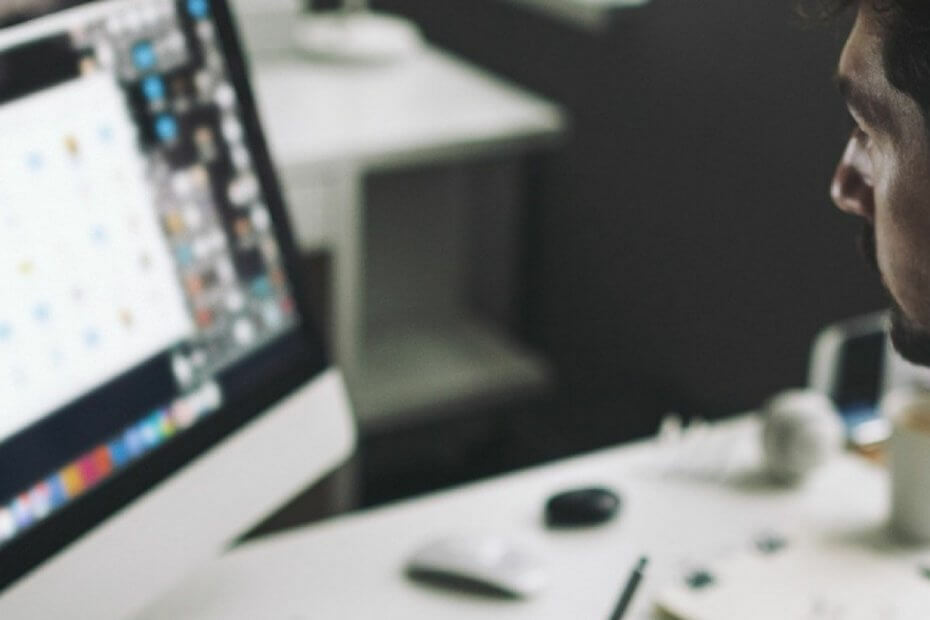
ეს პროგრამა გამოასწორებს კომპიუტერის ჩვეულებრივ შეცდომებს, დაგიცავთ ფაილის დაკარგვისგან, მავნე პროგრამისგან, აპარატურის უკმარისობისგან და თქვენი კომპიუტერის ოპტიმიზაციას მაქსიმალური მუშაობით შეასწორეთ კომპიუტერის პრობლემები და ამოიღეთ ვირუსები ახლა 3 მარტივ ეტაპზე:
- ჩამოტვირთეთ Restoro PC Repair Tool რომელსაც გააჩნია დაპატენტებული ტექნოლოგიები (პატენტი ხელმისაწვდომია) აქ).
- დააჭირეთ დაიწყეთ სკანირება Windows– ის პრობლემების მოსაძებნად, რომლებიც შეიძლება კომპიუტერის პრობლემებს იწვევს.
- დააჭირეთ შეკეთება ყველა თქვენი კომპიუტერის უსაფრთხოებასა და მუშაობაზე გავლენის მოსაგვარებლად
- Restoro გადმოწერილია 0 მკითხველი ამ თვეში.
ვინაიდან ბევრი თქვენგანი აგრძელებს Live Mail– ის გამოყენებას, დარწმუნდით, რომ შეიძლება არსებობდეს შემთხვევები, როდესაც მასში საქმე არასწორად მიდის. Windows Live ფოსტა დანართის საკითხები ნამდვილად იკავებს ადგილს იმ შეცდომების სიაში, რომლებიც მომხმარებლებს მუდმივად აქვთ.
როდესაც Live Mail დაბლოკავს თქვენს მიერ მიღებულ დანართს, ეს გვიჩვენებს გამაფრთხილებელ შეტყობინებას, რომელიც დარწმუნებული ვართ, რომ ზეპირად იცით. წერილში ნათქვამია
აკრძალულია ფაილის ტიპი. ფაილი გამორთულია.მზად ხართ ამის შეცვლა? ამ სტატიაში ჩვენ ჩამოთვალეთ პრობლემების გადაჭრის რამოდენიმე პროცედურა, რომელიც დაგეხმარებათ მოგვარდეს Live Mail დანართის სხვადასხვა შეცდომები.
როგორ შემიძლია დავაფიქსირო Windows Live Mail დანართის პრობლემები?
1. გამოიყენეთ რემონტის ფუნქცია
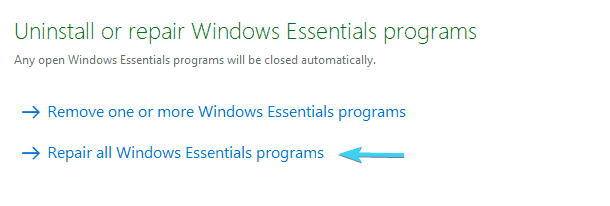
- იმ Windows ძიების ზოლი, ტიპი კონტროლი და ღია Მართვის პანელი.
- დააჭირეთ პროგრამები.
- პროგრამებში, დააჭირეთ ღილაკს წაშალეთ პროგრამა.
- Ძებნა Windows Live საგნები წელს ამჟამად დაინსტალირებული პროგრამების სია, შემდეგ ორმაგად დააჭირეთ მას.
- დააჭირეთ შეასწორეთ ყველა Windows Live პროგრამა.
- ამის გაკეთების შემდეგ, გადატვირთეთ კომპიუტერი, რომ პარამეტრები ამოქმედდეს.
ნაცვლად იმისა, რომ თავიდანვე დააყენოთ Essentials Suite და იფიქროთ უარესზე, გირჩევთ მივმართოთ სარემონტო ფუნქციას.
- თქვენ ვერ გახსნით პანელს? გადახედეთ ნაბიჯ ნაბიჯ ამ სახელმძღვანელოს, რომ იპოვოთ გამოსავალი.
2. Windows- ისთვის გამოიყენეთ მესამე მხარის დესკტოპის ელ.ფოსტის კლიენტი
შეგიძლიათ გამოიყენოთ Windows Live Mail საიმედო ალტერნატივა თქვენი ფაილის დანართის საჭიროებებისათვის.
Mailbird არის ძლიერი და ძალზე მორგებადი ინსტრუმენტი, რომლის საშუალებითაც შეგიძლიათ მართოთ თქვენი ელ.ფოსტა, კონტაქტები და ფაილები მრავალი ანგარიშიდან, ერთ შემოსულებში. აქ მოცემულია, თუ როგორ შეგიძლიათ თქვენი Live Mail ანგარიშის იმპორტი Mailbird- ში სასურველი დანართების სანახავად:
- ჩამოტვირთეთ და დააინსტალირეთ Mailbird
- აირჩიეთ პარამეტრები მთავარი მენიუდან და გადადით აქ ანგარიშების ჩანართი
- დააჭირეთ ღილაკს ღილაკის დამატება შემდეგ კი იმპორტი
- აირჩიეთ ანგარიში, რომლის იმპორტირებაც გსურთ
- შეიყვანეთ თქვენი პაროლი და დაელოდეთ პროცესის დასრულებამდე
⇒ მიიღეთ Mailbird
3. შეცვალეთ უსაფრთხოების პარამეტრები, თუ Live Mail დანართები არ ჩანს
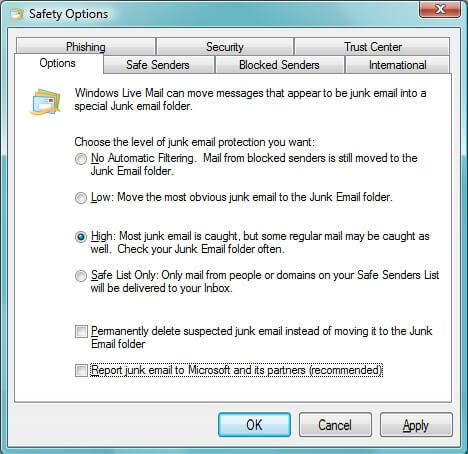
- პირველ რიგში, შედით Live Mail- ში.
- დააჭირეთ ღილაკს ლურჯი ჩანართი ზედა მარცხენა კუთხეში.
- მიიტანეთ მაუსი Პარამეტრები.
- პარამეტრების მენიუ შეიცავს მეტ ქვემენიუს. დააჭირეთ მასზე, სადაც ნათქვამია უსაფრთხოების პარამეტრები.
- დააჭირეთ უსაფრთხო გამგზავნები.
- დააჭირეთ დამატება.
- ახლა, აკრიფეთ გამგზავნის ელ.ფოსტის მისამართი.
- დააჭირეთ კარგი.
- დააჭირეთ მიმართვა, შემდეგ დააჭირეთ კარგი.
- დაბრუნება პარამეტრები>უსაფრთხოების პარამეტრები.
- დააჭირეთ Პარამეტრები.
- თქვენ, სავარაუდოდ, ამას მიუთითეთ მაღალი (ამ შემთხვევაში უსარგებლო ელ.ფოსტის დაჭერა ხდება) გარკვეულ მომენტში, მაგრამ სცადეთ შერჩევა დაბალი ამჯერად.
- დააჭირეთ მიმართეთ და დაადასტურეთ.
როდესაც ცოცხალი ფოსტის დანართები საერთოდ არ ჩანს, შეეცადეთ დაამატოთ ელ.ფოსტის გამომგზავნი უსაფრთხო გამგზავნების სია. შემდეგ, დააყენეთ უსაფრთხოების პარამეტრები რომ დაბალი.
ეს შეიძლება დაგეხმაროთ, მაგრამ გონივრულია, მიმართოთ ამ ნაკლებად შემზღუდველ ვარიანტს, თუ არ მიიღებთ ბევრ უსარგებლო შეტყობინებას ან გსურთ გააფილტროთ მხოლოდ ყველაზე აშკარა უსარგებლო შეტყობინებები.
ასევე, გაითვალისწინეთ ან ანტივირუსი ანტისპამით ყველა უსარგებლო ელ.ფოსტის მოსაშორებლად.
4. შეცვალეთ უსაფრთხოების პარამეტრები, როდესაც Windows Live Mail არ ჩამოტვირთავს დანართებს
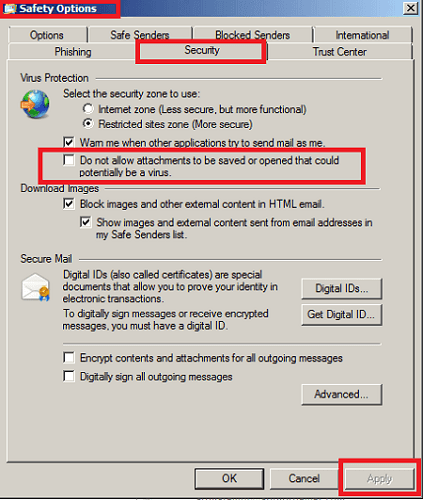
- გადადით Windows Live Mail- ზე.
- როდესაც Windows Live Mail იხსნება, შედით მთავარი> უსარგებლო.
- Იპოვო უსაფრთხოების პარამეტრების ჩანართი და დააჭირეთ მას.
- გადასვლა უსაფრთხოების ჩანართი შემდეგი
- თქვენ მონიშნეთ მონიშვნის მონიშვნის გვერდი არ დაუშვათ დანართების შენახვა ან გახსნა, რაც შეიძლება იყოს ვირუსი.
- დაადასტურეთ დაწკაპვით მიმართვა.
როდესაც წინა ნაბიჯები წარუმატებელი აღმოჩნდა და Live Mail არ ატვირთავს დანართებს, ასევე შეგიძლიათ შეცვალოთ უსაფრთხოების პარამეტრი.
ამასთან, ჩვენ გირჩევთ გირჩიოთ ამ მოქმედების შესრულება. ამ ვარიანტის გამორთვა თქვენს კომპიუტერს ვირუსების მიმართ დაუცველს ხდის, ამიტომ ის გარკვეულ პოტენციურ რისკებს შეიცავს.
5. მიიღეთ ადმინისტრატორის ნებართვა, თუ Windows Live Mail არ ხსნის PDF დანართებს
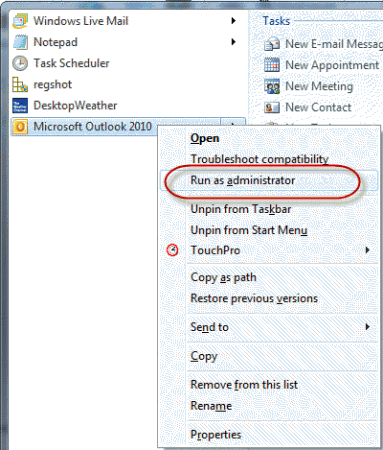
- მარჯვენა ღილაკით დააჭირეთ ღილაკს პირდაპირი ფოსტის ხატულა.
- Წადი თვისებები> თავსებადობა.
- იქ ყოფნისას მონიშნეთ ყუთი შემდეგ გვერდზე გაუშვით ეს პროგრამა ადმინისტრატორად.
- დააჭირეთ მიმართვა.
- ასევე, აირჩიეთ მალსახმობი> მოწინავე.
- Ჩეკი Ადმინისტრატორის სახელით გაშვება.
- დააჭირეთ კარგი.
როდესაც Windows Live Mail არ ხსნის PDF დანართებს, კიდევ ერთი რამ შეგიძლიათ სცადოთ. მიყევით ზემოთ აღწერილ ნაბიჯებს.
თუკი ადმინისტრატორის ვარიანტი ნაცრისფერია, დააწკაპუნეთ მასზე, აირჩიეთ გახსენით ფაილის ადგილმდებარეობა და დააჭირეთ მაუსის მარჯვენა ღილაკს WLMAIL.EXE. შემდეგ, ხელახლა სცადეთ პროცედურა.
- არაფერი ხდება, როდესაც დააჭირეთ Run as administrator- ს? არ ინერვიულოთ, ჩვენ თქვენთვის სწორი გამოსწორება მივიღეთ.
6. წაშალეთ, შემდეგ დააინსტალირეთ Windows Essentials
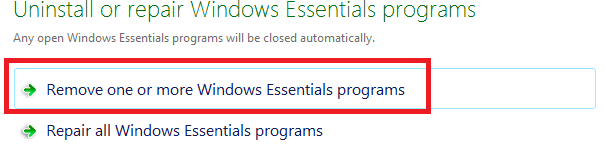
- Წადი Მართვის პანელი.
- Დან კატეგორიის ხედი, აირჩიეთ წაშალეთ პროგრამა.
- ორჯერ დააჭირეთ ღილაკს Windows Essentials.
- დააჭირეთ ამოიღეთ ერთი ან მეტი Windows Live პროგრამა.
- აირჩიეთ პროგრამები, რომელთა დეინსტალაცია გსურთ, შემდეგ დააჭირეთ წაშალეთ.
- Წადი Აღმდგენი მენეჯერი.
- დააჭირეთ პროგრამული უზრუნველყოფის გადაყენება ქვეშ სასწრაფოდ მჭირდება დახმარება.
- Ზე პროგრამის პროგრამის გადაყენება მისასალმებელი ეკრანი, დააჭირეთ შემდეგი.
- გადახედე ქარხანაში დაინსტალირებული პროგრამების სია Windows Live ფოსტის ინსტალაციისთვის.
- თუ ცოცხალი ფოსტა არ არის აქ ჩამოთვლილი, აირჩიეთ პროგრამა არ არის სიაში.
- დააჭირეთ შემდეგი და მიჰყევით მოცემულ ინსტრუქციას, პროგრამის ინსტალაციისთვის.
ჩვენ ყველა ამ პროცედურის შესრულების შემდეგ გვაქვს პრობლემის გადაჭრის საბოლოო ეტაპი. ჩვენ გირჩევთ, რომ წაშალოთ თქვენი ანგარიში Windows Live Mail- ში. შემდეგ, ხელახლა დააინსტალირეთ აქ მოცემული პროცედურის საშუალებით.
თუ გჭირდებათ დამატებითი ინფორმაცია Windows 10 – ში პროგრამებისა და აპების დეინსტალაციის შესახებ, გადახედეთ ამას დეტალური სახელმძღვანელო.
როდესაც Window Live Mail არ იძლევა დანართების ჩამოტვირთვის ან გახსნის საშუალებას, მომხმარებლებმა ასევე სცადეს სისტემის ადრეული სურათის / სარეზერვო ასლის აღდგენა მათი Gmail ანგარიშის Outlook- თან დაკავშირება.
ნებისმიერი სხვა კითხვის ან შეთავაზების შემთხვევაში, გთხოვთ, გაეცნოთ კომენტარების განყოფილებას ქვემოთ.
წაიკითხე ასევე:
- რა უნდა გააკეთოს, თუ ჩემი Windows Live Mail კონტაქტები გაქრება
- დაფიქსირება: Windows Live ფოსტის შეცდომა 0x8007007A Windows 10-ზე
- Live Mail არ იღებს პაროლს? სცადეთ ეს გამოსწორებები
 კიდევ გაქვთ პრობლემები?შეასწორეთ ისინი ამ ინსტრუმენტის საშუალებით:
კიდევ გაქვთ პრობლემები?შეასწორეთ ისინი ამ ინსტრუმენტის საშუალებით:
- ჩამოტვირთეთ ეს PC სარემონტო ინსტრუმენტი TrustPilot.com– ზე შესანიშნავია (ჩამოტვირთვა იწყება ამ გვერდზე).
- დააჭირეთ დაიწყეთ სკანირება Windows– ის პრობლემების მოსაძებნად, რომლებიც შეიძლება კომპიუტერის პრობლემებს იწვევს.
- დააჭირეთ შეკეთება ყველა დაპატენტებულ ტექნოლოგიებთან დაკავშირებული პრობლემების მოგვარება (ექსკლუზიური ფასდაკლება ჩვენი მკითხველისთვის).
Restoro გადმოწერილია 0 მკითხველი ამ თვეში.
